Nå skal vi sette inn våre ferdige tekstanimasjoner. Det fine med animatorene er at vi enkelt kan ta dem her og bruke dem på noe annet.
Enda et lite tips: Jeg vil gjerne se alle tekstanimatorene, men her ser det uoversiktlig ut fordi alt er utvidet (1). Hvis jeg klikker en gang med Ctrl-tasten holdt nede på pilen (1), vil alt bli brettet sammen (2).
Hvis jeg så klikker vanlig på pilen (2), vil bare den første nivået bli utvidet (3). Og hvis jeg så bretter ut igjen med Ctrl (3), er alt utvidet igjen (1).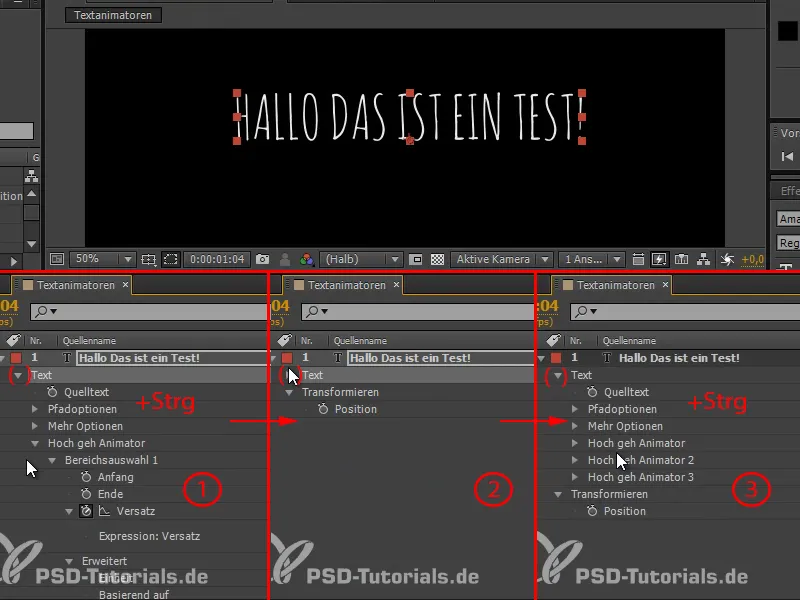
Trinn 1
Vi døper de to lagene "Hoch geh Animator 2" og "Hoch geh Animator 3" om til "Overshoot 01" og "Overshoot 02".
Disse tre kan vi ta, kopiere og lime inn på teksten som skal vises her.
Men denne teksten må vi først skrive inn og tilpasse: "Og hvorfor?"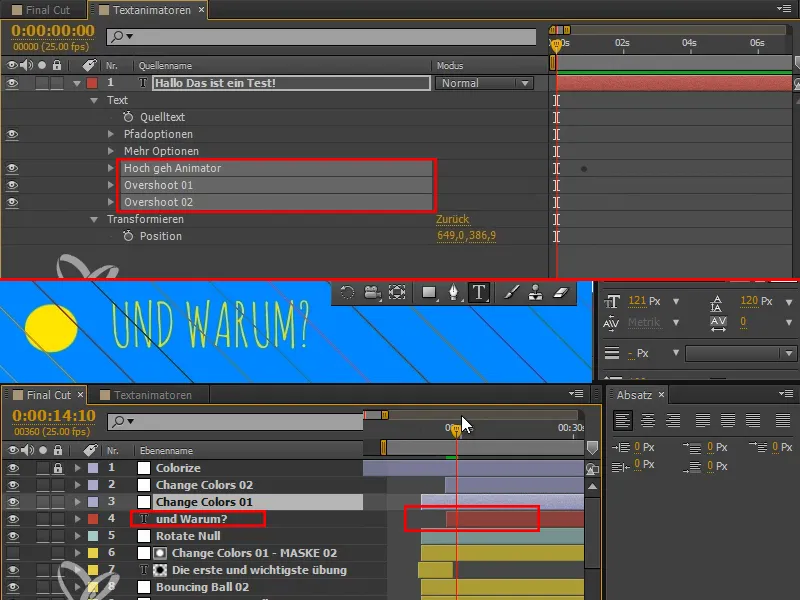
Hvorfor er det viktigste øvelsen? Fordi det gir deg en følelse for animasjon og fordi det er det beste du kan gjøre for å utvikle et øye for det.
Trinn 2
Så, og deretter bruker vi Ctrl+V for å bruke tekstanimatoren vår.
For "Hoch geh Animator" vil jeg ikke påvirke gjennomsiktigheten, så jeg sletter den. Jeg reduserer rotasjonen til 56.
For "Overshoot 01" vil jeg også redusere rotasjonen litt mer, omtrent -21.
Og for "Overshoot 02" justerer jeg rotasjonen til omtrent 4. Rotasjonen skal være litt mer subtil.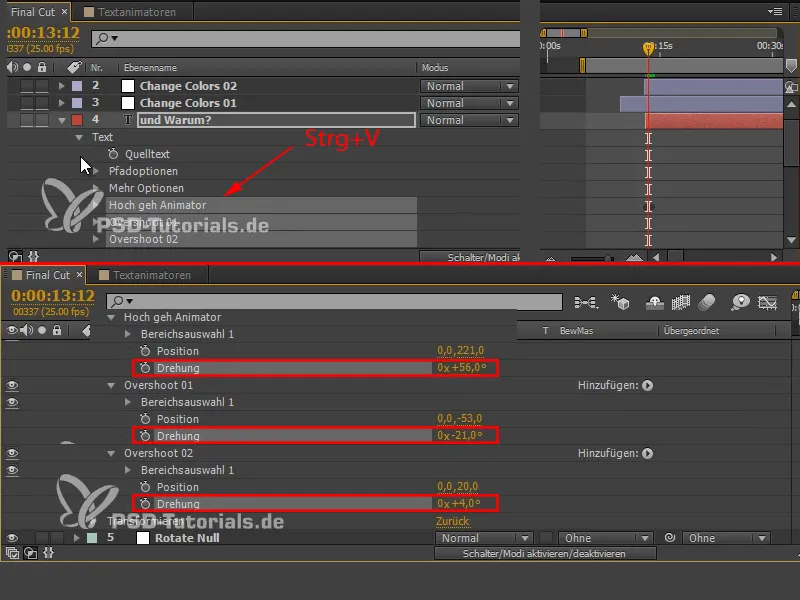
Trinn 3
Det hele er på feil sted, det kommer for tidlig. Og skriften skal selvfølgelig være nøyaktig på linje med der ballen lander.
Trinn 4
Dette ser veldig bra ut allerede, men for meg er det fortsatt for langt nede. Jeg vil gjerne flytte skriften og ballen litt oppover.
Jeg kan enkelt flytte teksten oppover (1), men ballen må justeres på nytt.
Det er "Bouncing Ball 02" som må flyttes totalt fra det punktet hvor den lander. Vi tar med alle rammer vi har her (2) og går til den siste av dem (3). Det viktigste er å være eksakt på en av nøkkelrammene for å justere egenskapen.
Vi har valgt med det første ramme ved et uhell, men trenger den ikke, da den er for tidlig. Derfor fjerner vi den fra valget med Shift+Klikk (3).
Nå flytter vi x-posisjonen (4) mens alt er valgt og vi er nøyaktig på en ramme.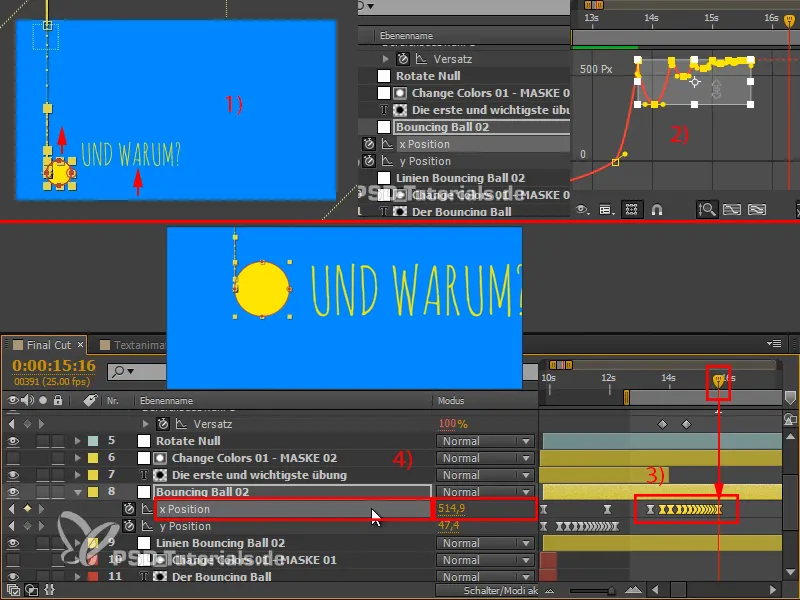
Trinn 5
Ved å se på det, merker jeg at det fortsatt er for mye rotasjon. Derfor justerer jeg rotasjonen på "Hoch geh Animator" til 20, på "Overshoot 01" til -8 og på "Overshoot 02" til 3 eller 4. Dette er en veldig subtil rotasjon og jeg liker den veldig godt.
Enda et tips: Når du jobber med posisjoner, prøv å arbeide med rotasjoner langs aksen for bevegelse. Her fungerer det veldig bra. Etter å ha redusert rotasjonen, legger man ikke merke til den så mye, men teksten virker ikke like stiv. Dette er akkurat hva rotasjon handler om - å bruke den subtilt for å bryte opp formen litt.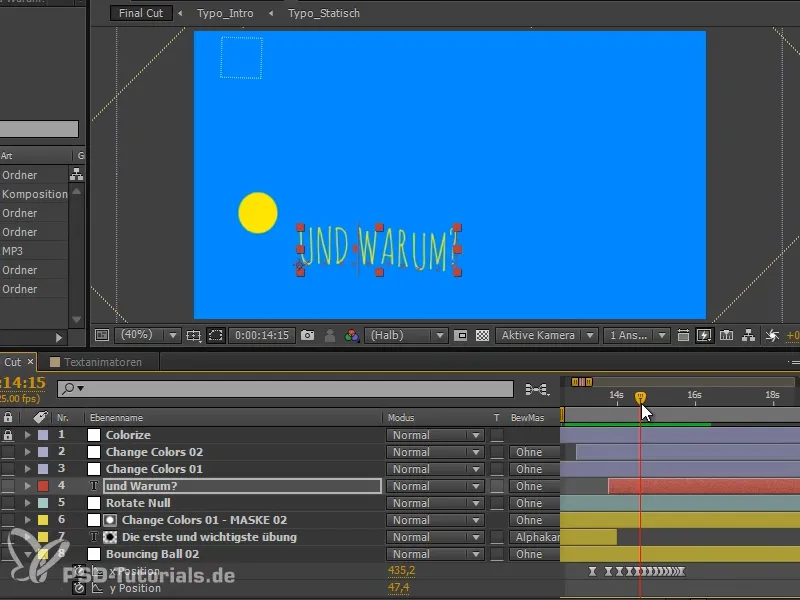
Vi har nå lært litt om tekstanimasjoner og hvordan vi kan implementere avvik med flere animatører som løper over teksten. Vi har også lært hvordan vi jobber med Expressions for å forenkle dette.
Tekstanimatorene er kule, og senere vil jeg vise dere en annen mulighet, som dere sikkert ikke har tenkt på. Med tekstanimatorene kan man nemlig animere noe helt annet.
Videre i neste del av tutorialserien "Textanimatoren - Finjustering og overgang".


